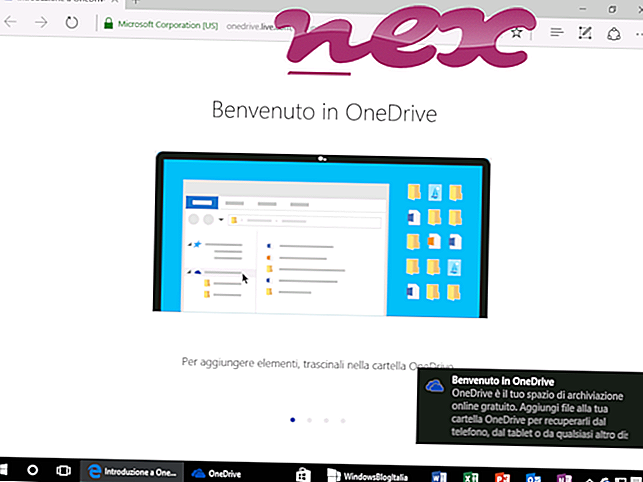Процесът, известен като Xfire, принадлежи на софтуера Xfire от Xfire (www.xfire.com).
Описание: Xfire.exe не е от съществено значение за операционната система Windows и причинява сравнително малко проблеми. Файлът Xfire.exe се намира в подпапка на "C: \ Program Files (x86)" (обикновено C: \ Program Files (x86) \ Xfire \ ). Известните размери на файлове в Windows 10/8/7 / XP са 3, 510, 160 байта (30% от всички събития), 3, 493, 776 байта и още 5 варианта.
Софтуерът няма описание на файла. Файлът не е системен файл на Windows. Файлът Xfire.exe е подписан от Verisign файл. Той е сертифициран от надеждна компания. Приложението се стартира при стартиране на Windows (вижте Регистриращ ключ: Папки на шел потребител). Той може да промени поведението на други програми или да манипулира други програми. Програмата няма видим прозорец. Xfire.exe е в състояние да наблюдава приложенията и да манипулира други програми. Следователно оценката на техническата сигурност е 37% опасна ; но вие също трябва да сравните тази оценка с потребителските отзиви.
Деинсталиране на този вариант: Има възможност да направите следното:
1) деинсталирайте софтуера Xfire с помощта на функцията Деинсталиране на програма на контролния панел на Windows (Windows: Старт, Настройки, Контролен панел, Деинсталиране на програма)
2) използвайте сайта за поддръжка на софтуерния издател.
Външна информация от Пол Колинс:
- "Xfire" не се изисква да се стартира при стартиране. Terratec DMXFire 1024 контролен панел за звукова карта
Важно: Някои злонамерен софтуер се маскира като Xfire.exe, особено когато се намира в папката C: \ Windows или C: \ Windows \ System32. Следователно, трябва да проверите процеса на Xfire.exe на вашия компютър, за да видите дали това е заплаха. Препоръчваме мениджър на задачи за сигурност за проверка на сигурността на вашия компютър. Това беше един от най- добрите снимки за изтегляне на The Washington Post и PC World .
Чистият и подреден компютър е основното изискване за избягване на проблеми с Xfire. Това означава да стартирате сканиране за злонамерен софтуер, да почистите вашия твърд диск с помощта на 1 cleanmgr и 2 sfc / scannow, 3 деинсталиране на програми, които вече не се нуждаете, проверка за програми за автоматично стартиране (с използване на 4 msconfig) и активиране на автоматичното актуализиране на Windows 5. Винаги не забравяйте да извършвате периодично архивиране или поне да задавате точки за възстановяване.
Ако изпитате действителен проблем, опитайте се да си припомните последното нещо, което сте направили или последното, което сте инсталирали преди проблема да се появи за първи път. Използвайте командата 6 resmon, за да идентифицирате процесите, които причиняват вашия проблем. Дори за сериозни проблеми, вместо да преинсталирате Windows, по-добре е да поправите вашата инсталация или, за Windows 8 и по-нови версии, изпълнете командата 7 DISM.exe / Online / Cleanup-image / Restorehealth. Това ви позволява да поправите операционната система без загуба на данни.
За да ви помогнат да анализирате процеса на Xfire.exe на вашия компютър, следните програми се оказаха полезни: Мениджърът на задачите за сигурност показва всички изпълнявани задачи на Windows, включително вградени скрити процеси, като мониторинг на клавиатурата и браузъра или записи на Autostart. Уникален рейтинг на риска за сигурността показва вероятността процесът да бъде потенциален шпионски софтуер, злонамерен софтуер или троянски компютър. B Malwarebytes Anti-Malware открива и премахва спящия шпионски софтуер, рекламен софтуер, троянски програми, кейлоггери, зловреден софтуер и тракери от вашия твърд диск.
Свързан файл:
fneturpx.sys dccservice.exe qdhook.dll Xfire.exe tcpview.exe spyder3utility.exe flashget3.exe flashutil32_11_5_502_146_activex.exe winiogon.exe winring0.sys auepmaster.exe